Bạn đang đọc: Tạo style cho màn hình Home trên Android
Khác với iOS, Android cho phép bạn tùy biến màn hình Home một cách thoải mái hơn rất nhiều. Bạn có thể thay đổi hình nền, thay đổi các biểu tượng, sắp xếp biểu tượng và thêm vào các widget để tạo nên phong cách của riêng mình. Bài viết sau đây của LaptopMag sẽ giúp bạn có được màn hình Home “độc nhất vô nhị” trên Android. Thư mục Cũng giống như trên iOS, bạn có thể sắp xếp các ứng dụng Android vào một thư mục để tăng tối đa số lượng ứng dụng có mặt trên màn hình. Bạn có thể lưu tới 16 ứng dụng vào một thư mục, như vậy trên một màn hình cho phép chứa 20 biểu tượng, do đó về lý thuyết thì bạn có thể chứa tới 320 ứng dụng chỉ trên một màn hình Home. Để sắp xếp ứng dụng vào thư mục trên Android bạn chạm và giữ biểu tượng ứng dụng mà bạn muốn đưa vào thư mục. Sau đó kéo biểu tượng này lên trên biểu tượng khác. 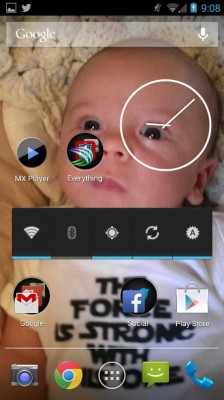 Một thư mục sẽ được tạo khi có 2 ứng dụng bên trong. Bạn có thể tiếp tục kéo các ứng dụng khác lên trên biểu tượng thư mục để thêm ứng dụng vào thư mục. Để đặt tên cho thư mục bạn chạm tay vào thư mục và chọn “Unnamed Folder”. Sau đó, bàn phím ảo sẽ xuất hiện và bạn có thể đổi tên cho thư mục.
Một thư mục sẽ được tạo khi có 2 ứng dụng bên trong. Bạn có thể tiếp tục kéo các ứng dụng khác lên trên biểu tượng thư mục để thêm ứng dụng vào thư mục. Để đặt tên cho thư mục bạn chạm tay vào thư mục và chọn “Unnamed Folder”. Sau đó, bàn phím ảo sẽ xuất hiện và bạn có thể đổi tên cho thư mục. 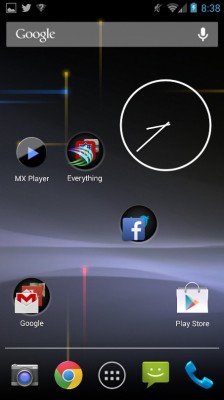 Trên các máy Android, bạn có thể tạo thư mục bằng cách giữ tay trên màn hình và chọn Folder trong menu “Add to home screen”. Hình nền Hình nền là yếu tố tùy biến được nhiều người ưa thích nhất. Khi bật điện thoại, thứ đầu tiên mà bạn sẽ nhìn thấy là hình nền, và khi bạn di chuyển từ màn hình này sang màn hình khác, hình nền vẫn được giữ nguyên. Các máy Android mới có cả hình nền động và tĩnh được tích hợp sẵn. Bạn cũng có thể sử dụng ảnh từ thư viện ảnh để đem lại giao diện mới mẻ cho điện thoại của mình. Để chọn hình nền bạn chạm và giữ tay trên khu vực trống của màn hình. Sau đó chọn hình nền khi được hỏi. Trên máy Samsung, bạn sẽ phải chọn màn hình Home hoặc màn hình khóa.
Trên các máy Android, bạn có thể tạo thư mục bằng cách giữ tay trên màn hình và chọn Folder trong menu “Add to home screen”. Hình nền Hình nền là yếu tố tùy biến được nhiều người ưa thích nhất. Khi bật điện thoại, thứ đầu tiên mà bạn sẽ nhìn thấy là hình nền, và khi bạn di chuyển từ màn hình này sang màn hình khác, hình nền vẫn được giữ nguyên. Các máy Android mới có cả hình nền động và tĩnh được tích hợp sẵn. Bạn cũng có thể sử dụng ảnh từ thư viện ảnh để đem lại giao diện mới mẻ cho điện thoại của mình. Để chọn hình nền bạn chạm và giữ tay trên khu vực trống của màn hình. Sau đó chọn hình nền khi được hỏi. Trên máy Samsung, bạn sẽ phải chọn màn hình Home hoặc màn hình khóa.  Khi được hỏi, bạn có thể chọn Gallery, Wallpapers hoặc Live Wallpapers. Wallpapers là các hình nền tĩnh được cài sẵn, Live Wallpapers là các hình nền động được cài sẵn và có thể gây tốn pin hơn hình tĩnh. Gallery cho phép bạn chọn trong số các bức ảnh bạn đã chụp hoặc copy vào máy.
Khi được hỏi, bạn có thể chọn Gallery, Wallpapers hoặc Live Wallpapers. Wallpapers là các hình nền tĩnh được cài sẵn, Live Wallpapers là các hình nền động được cài sẵn và có thể gây tốn pin hơn hình tĩnh. Gallery cho phép bạn chọn trong số các bức ảnh bạn đã chụp hoặc copy vào máy.
Tìm hiểu thêm: 5 thiết lập giúp tiết kiệm pin trên Android 4.4 KitKat
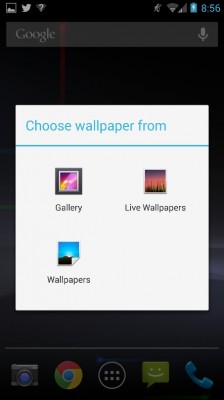 Sau đó chọn ảnh theo ý thích của bạn.
Sau đó chọn ảnh theo ý thích của bạn.  Widget Một trong những lợi thế lớn nhất của Android và iOS là widget – các ứng dụng nhỏ được đặt trên màn hình có khả năng cung cấp cho bạn các thông tin như thời tiết, mạng xã hội, thể thao… Số lượng widget trên Android là gần như vô hạn, do bất kì ứng dụng nào trên Android cũng có thể có widget đi kèm để người dùng đặt lên màn hình. Để sử dụng widget bạn cần mở màn hình ứng dụng (app drawer). Sau đó lựa chọn tab Widgets và tìm kiếm các widget cần sử dụng. Bạn sẽ thấy có rất nhiều widget như email, thời tiết, thậm chí là cả widget để tùy biến các cài đặt của Android.
Widget Một trong những lợi thế lớn nhất của Android và iOS là widget – các ứng dụng nhỏ được đặt trên màn hình có khả năng cung cấp cho bạn các thông tin như thời tiết, mạng xã hội, thể thao… Số lượng widget trên Android là gần như vô hạn, do bất kì ứng dụng nào trên Android cũng có thể có widget đi kèm để người dùng đặt lên màn hình. Để sử dụng widget bạn cần mở màn hình ứng dụng (app drawer). Sau đó lựa chọn tab Widgets và tìm kiếm các widget cần sử dụng. Bạn sẽ thấy có rất nhiều widget như email, thời tiết, thậm chí là cả widget để tùy biến các cài đặt của Android. 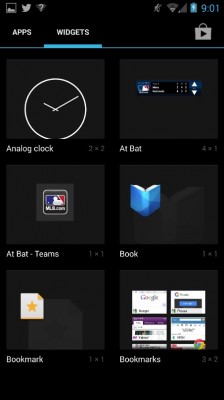 Chạm và giữ tay trên widget mà bạn muốn sử dụng rồi kéo ra màn hình.
Chạm và giữ tay trên widget mà bạn muốn sử dụng rồi kéo ra màn hình. 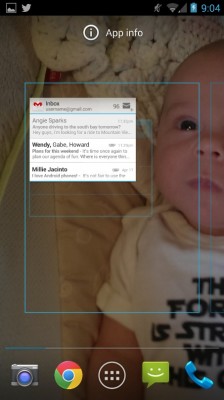
>>>>>Xem thêm: Tìm hiểu về thế hệ thẻ nhớ SD chuẩn UHS-1 nhanh nhất hiện nay.
Sau khi đã đưa widget lên màn hình, bạn có thể chạm tay và giữ trên widget này để thay đổi vị trí hoặc kích cỡ. Theo: Vnreview